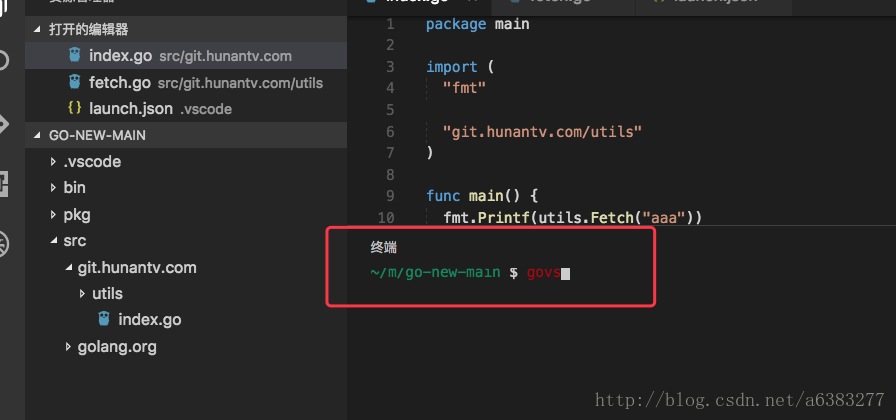vscode 搭建go開發環境
安裝go
這個按官方文件裝好就行了。
獲取Go相關工具
以下為MAC終端,linux應該一樣, windows 不管了。。。
終端執行以下命令
cd ~
mkdir gotools #這個資料夾可以用自己命名 以下用到的地方全部替換自己的就可以了
cd gotools
export GOPATH=$(pwd)
go get -u -v github.com/nsf/gocode
go get -u -v github.com/rogpeppe/godef
go get -u -v github.com/zmb3/gogetdoc
go get -u -v github.com/golang/lint/golint
go 上面安裝過程可能會出現的掉線之類的情況, 自己想辦法翻牆解決。
然後新建個檔案 govs
內容
#!/bin/sh
workspace=$(pwd)
if [ ! -d ${workspace}/bin ]; then
mkdir ${workspace}/bin
fi
for entry in ~/gotools/bin/*
do
ln -s ${entry} ${workspace}/bin/${entry##*/}
done加上可執行許可權
chmod +x govs然後
echo $PATH把這個govs 放到上面顯示的任意一個PATH目錄下,即可。
安裝vscode go外掛
這個在外掛裡面搜尋 go外掛安裝即可。
如果完整完,頂部有什麼go get xxx install 之類的提示,忽略關閉即可。
新建一個工程資料夾,用vscode開啟。 然後在 在當前工程資料夾下開啟終端,執行govs 即安裝了 所有必要工具了。
這個時候就可以正常開發go了。
另外補充:如何編譯執行demo程式碼
在專案目錄下新建 .vscode資料夾,然後新建tasks.json,內容如下
{
"command": "go",
"version": "0.1.0",
"echoCommand": false,
"showOutput": "always",
"isShellCommand": true,
"options": {
"env": {
"GOPATH": "${workspaceRoot}"
}
},
"tasks": [
{
"taskName": "run",
"isBuildCommand": true,
"args": ["src/index.go"]
}
]
}使用快捷鍵(mac 下) cmd + shift + B 即可執行。 linux下貌似是alt + shift + B
在編寫程式碼時需要程式碼提示,格式化之類的,還需要新建.vscode/settings.json
內容如下:
{
"go.gopath": "${workspaceRoot}",
"go.goroot": "/usr/local/go", #這個配置取決你自己的go的路徑,應該可以忽略
"go.buildOnSave": true,
"go.lintOnSave": true,
"go.vetOnSave": true,
"go.buildTags": "",
"go.buildFlags": [],
"go.lintTool": "golint",
"go.lintFlags": [],
"go.vetFlags": [],
"go.coverOnSave": false,
"go.useCodeSnippetsOnFunctionSuggest": false,
"go.formatOnSave": true,
"go.formatTool": "gofmt",
"go.formatFlags": [],
"go.gocodeAutoBuild": false
}最後推薦
推薦 跨平臺 編譯工具 gox
安裝:
go get github.com/mitchellh/gox
具體文件:https://github.com/mitchellh/gox
相關推薦
vscode 搭建go開發環境的13個插件的安裝
gop 第三方 git 但是 由於 開發 教程 最簡 uil 由於網的問題 大家都不能直接go get 這裏從易到難按難度給大家推薦幾種方法 最簡單的FQ 但是能FQ你還不能裝 請問是假的FQ嗎? 第一 用git 直接git反而能從那邊趴下代碼 但是要自己go in
vscode 搭建go開發環境
安裝go 這個按官方文件裝好就行了。 獲取Go相關工具 以下為MAC終端,linux應該一樣, windows 不管了。。。 終端執行以下命令 cd ~ mkdir gotools #這個資料夾可以用自己命名 以下用到的地方全部替換自己的就可以了 cd
在vscode上搭建Go開發環境
安裝Ms釋出的Go外掛。 設定GOPATH變數。 我傾向於在workspace中設定GOPATH變數,並將其配置為專案工作目錄,不使用預設值(%USERPROFILE%\Go)。 修改後的workspace配置內容如下。 { "folders": [ {
阿裏雲搭建go開發環境
$path html 輸入 inux local lin bin -m ecs 開通了一個阿裏雲來玩,記錄一下環境搭建的過程 運行環境 ECS Ubuntu 16.04 64位 過程 #切換到安裝文件夾 cd /usr/local #下載go #由於墻的原因,直接下載官方的
VsCode搭建Java開發環境
安裝擴充套件 安裝如下兩個主要擴充套件即可,這兩個擴充套件已關聯java專案開發主要使用的maven、springboot等所需要的擴充套件。 開始步驟: 在 Visual Studio Code 中開啟擴充套件檢視(Ctrl+Shift+X)。 輸入“java”搜尋商店
VSCode搭建Python開發環境
1、安裝Visual Studio Code,記得要設定環境變數,E:\Microsoft VS Code Insiders\bin; 2、安裝Python工具,同樣要新增環境變數,我用的是3.6版本,E:\Python36\Scripts\;E:\Python36\;
ESP32系列教程:《入門篇:ESP32開發環境搭建》--Windows下使用VScode搭建ESP32開發環境
github地址:https://github.com/xiaolongba/wireless-tech 如何搭建ESP32開發環境 前言 ESP32是樂鑫在其上一代ESP8266一炮而紅之後,推出的第二代高性價比的產品,ESP32在上一代的基礎上增加了藍芽4.2的功能,加上
vscode 配置go開發環境
go get -u -v github.com/nsf/gocode go get -u -v github.com/rogpeppe/godef go get -u -v github.com/golang/lint/golint go get -u -v g
在Windows上搭建Go開發環境
Go語言是由谷歌開發的一個高效能、跨平臺的程式語言。 安裝Go 首先先來安裝一下Go語言的SDK,目前Go語言的最新版本為Go 1.8.3 。Go下載頁面列出了各種作業系統的安裝包。如果選擇Windows MSI安裝包的話,會將Go安裝到C:\Go。如果
基於vim搭建Go開發環境
Go作為一門新興語言,發展的如火如荼啊。不過,目前還沒有一個成熟的IDE。本文介紹基於vim搭建Go的開發環境,保證在具有vim的快感的同時,又支援Go的特性。1. Go環境首先,是安裝Go。下載安裝包,解壓,然後設定環境變數GOROOT:指向解壓後的go路徑。GOPATH:
Sublime Text 2搭建Go開發環境,程式碼提示+補全+除錯
本文轉自:http://blog.csdn.net/lvanneo/article/details/22681815,並做部分修改。 本文在已安裝Go環境的前提下繼續。 1、安裝Sublime Text 2 2、安裝Package Control。 執行Subli
Sublime Text 2搭建Go開發環境
本文在已安裝Go環境的前提下繼續。 1、安裝Sublime Text 2 2、安裝Package Control。 執行Sublime,按下 Ctrl+`(`在1鍵左邊),然後輸入以下內容: import urllib2,os; pf='Package Control.
Sublime Text 2搭建Go開發環境(Windows)
1. 安裝Sublime Text 3 Sublime Text 3(以下簡稱ST)的下載與安裝我就不說啦,目前還是一個測試版,不過據說比ST2增加了好多新功能,下載地址: ST3的破解還是挺方便的(ST你不仁,79刀還是多少刀啊,就別怪我不義啦),推薦朽木部落格的方
搭建go開發環境時,出現GoSublime error: MarGo build failed的問題
在安裝問go語言開發工具,Sublime Text Build 3083之後,再安裝gocode和margo時,在安裝margo那一步卡住了,出現了以下問題: GoSublime error: MarGo build failed | &g
vscode 配置 go 開發環境
一、下載vscode並安裝 https://code.visualstudio.
Windows + VS Code搭建 Go 開發環境
想學golang也就是Go語言由來已久,但苦於不像Delphi、C#這等有現成的IDE,第一步就卡殼了。所幸網上資源豐富,在嘗試後
Centos7 vscode go 開發環境搭建
如果你已經安裝好了go,配置了GOROOT,GOPATH環境變量了,就可以進入下面的vscode+go的主題了,這裡把自己搭建環境的過程記錄一下,以便自己以後檢視。 安裝 VS code $ sudo rpm --import https://packages.microsoft.com
Linux系統Go開發環境搭建
www ram color 安裝 lin linu 以及 bsp local Go 語言是由谷歌的科學家開發的,並開源的新語言,被譽為“21世紀的C語言”,它的主要目標是將靜態語言的安全性和高效性與動態語言的易開發性進行有機結合,達到完美平衡,從而使編程變得更加有樂趣,而不
MAC下go開發環境搭建
MAC下go開發環境搭建 最近被同事經常在身邊提起go,大概瞭解了下,go語言實際上更多的是一種工程語言,在服務端開發,併發等問題上提供了一套原生的解決方式,同時在程式設計方式上又採用了簡單主義,程式碼簡潔,效能強大,雖然坑比較多,但現在也越來越多的人採用go作為自己的專案語言,因此我也
vscode 配置golang go開發環境 IDE(2018年10月)
vscode版本 : VSCodeUserSetup-x64-1.28.1 go sdk : go1.11.1.windows-amd64 我的系統 win7 64 旗艦 go sdk的安裝一路按next就行, 安裝完了,開啟cmd,分別執行兩個命令" go env